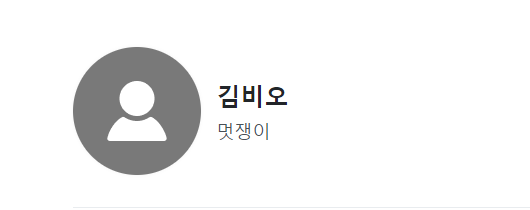
🔎 1. 프로그래밍 언어
- 프로그래밍 언어란 주어진 어떤 문제를 해결하기 위해
인간과 컴퓨터 사이에서 의사소통을 가능케 하는 인공적인 언어이다. - 이 언어를 통하여 사용자는 컴퓨터에게 일련의 일을 시키는
명령어들의 집합체인 프로그램을 작성할 수 있다.
1-1. 프로그래밍 언어의 종류
- 기계어 : 컴퓨터가 이해하는 언어로서 2진수 집합으로 구성되어 있다.
- 고급언어 : 사람이 이해할 수 있는 수준의 언어.
기계어로 변환이 되어야만 프로그램 형태로 실행하는 것이 가능하다.
🔎 2. Java 언어
- 운영체제에 독립적 / 운영체제=(ex = 윈도우 , Mac) 궁금한 거 생기면 바로바로 구글링
->JVM이 설치된 환경이라면 어디서든지 실행 가능하다. - 객체지향 언어
->상송, 캡슐화, 다형성
->코드의 재사용 및 유지보수에 용이함 - 자동 메모리 관리
->Garbage collector*가 자동으로 메모리를 관리해준다.
🔎 3.Java 프로그램이 만들어 지는 과정
(소스코드가 바이트코드로 바뀌는 것)
소스코드 ->(컴파일) 바이트 코드
(Source code) ----> (Byte code) .java
.class
*=아무 파일명이나 와도됨
- 컴파일(compile)
- 컴파일러(compiler)
🔎 4. Java 가상머신
(Java Virtual Machine/JVM)
- 컴파일된 자바 바이트 코드를 실행시켜 주는 소프트웨어
- 자바 프로그램은 JVM이 설치된 환경이라면
운영체제나 하드웨어에 종속되지 않고 실행이 가능하다. - 운영체제로부터 독립적
🔎 5. 자바 설치법
5-1. 자바 설치 여부 확인
winkey+ r -> cmd 실행 후 java -version 입력으로 설치 여부 확인
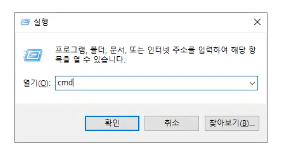
❌ 자바가 설치되어있지 않는 경우
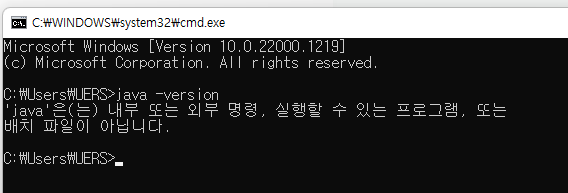
⭕ 자바가 설치되어있는 경우
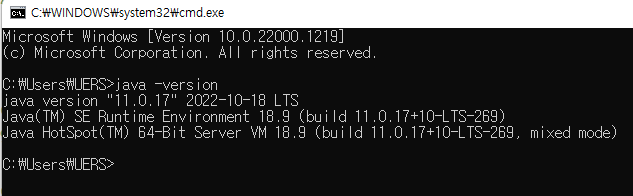
5-2. 자바 설치
크롬 -> 오라클 -> products ->java ->java download ->(밑으로 좀 내려서) java11 -> windows
다운로드 사이트 바로가기
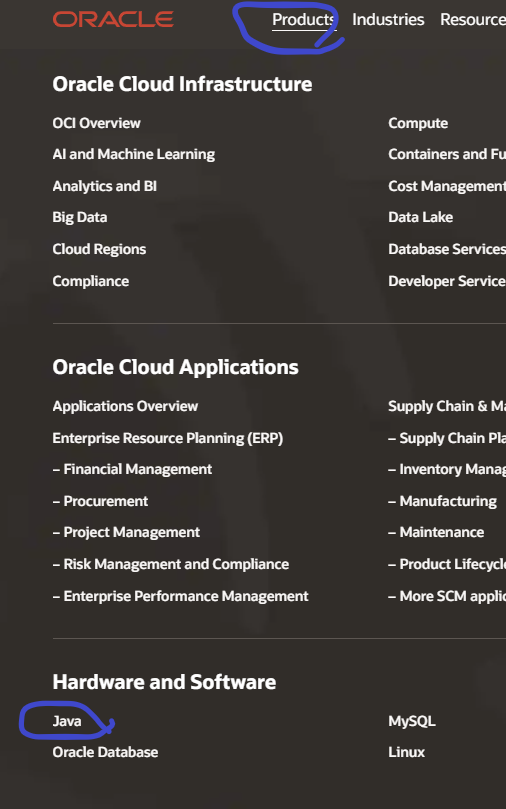
java11 클릭 후에 운영체제에 맞는 파일 설치
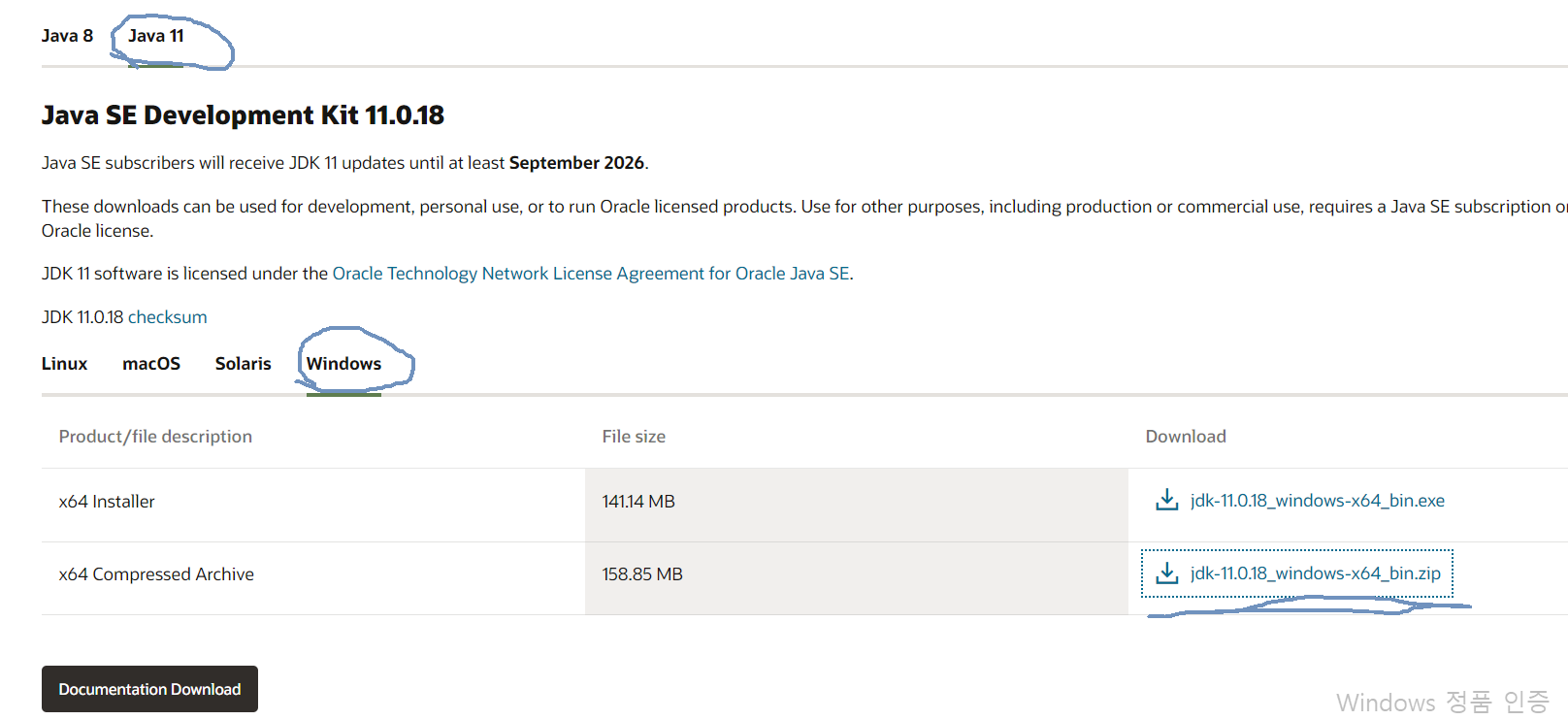
5-3. 환경세팅
내컴퓨터 아이콘 우클릭 > 속성 > 고급시스템설정 > 환경변수 > 새로만들기
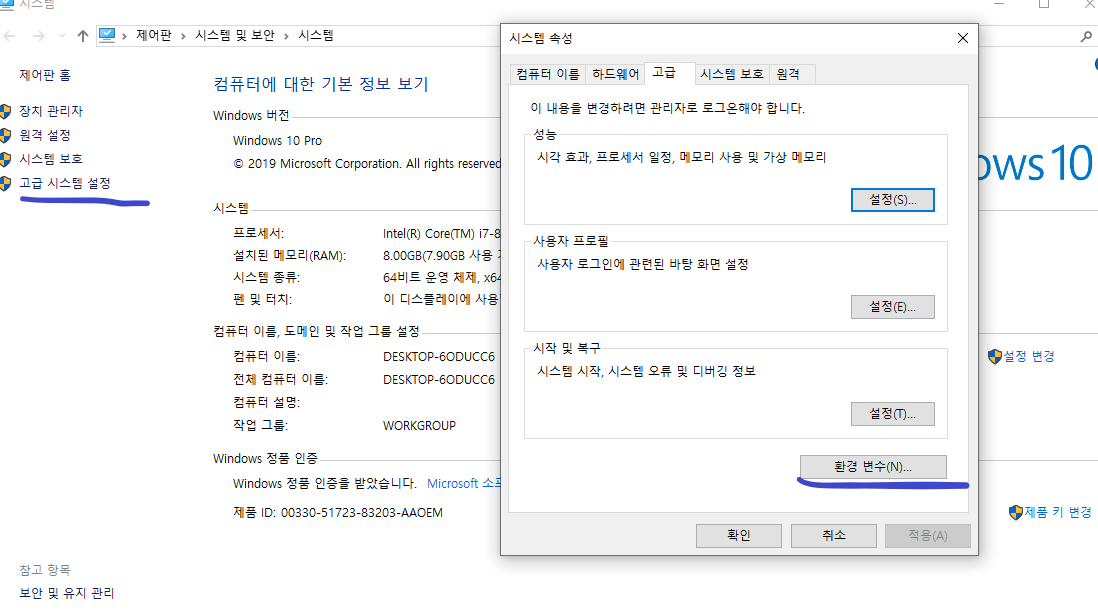
변수이름 = JAVA_HOME
변수값 = 자바 설치한 경로 입력
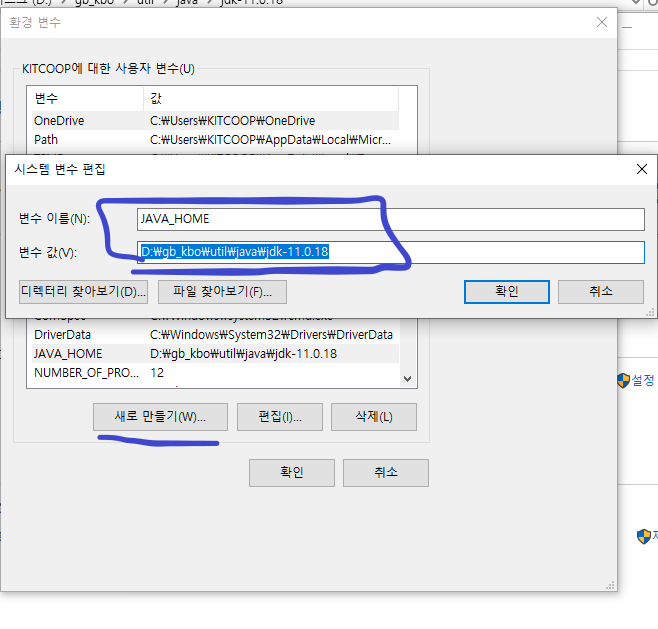
path > 새로만들기 > %JAVA_HOME%\bin
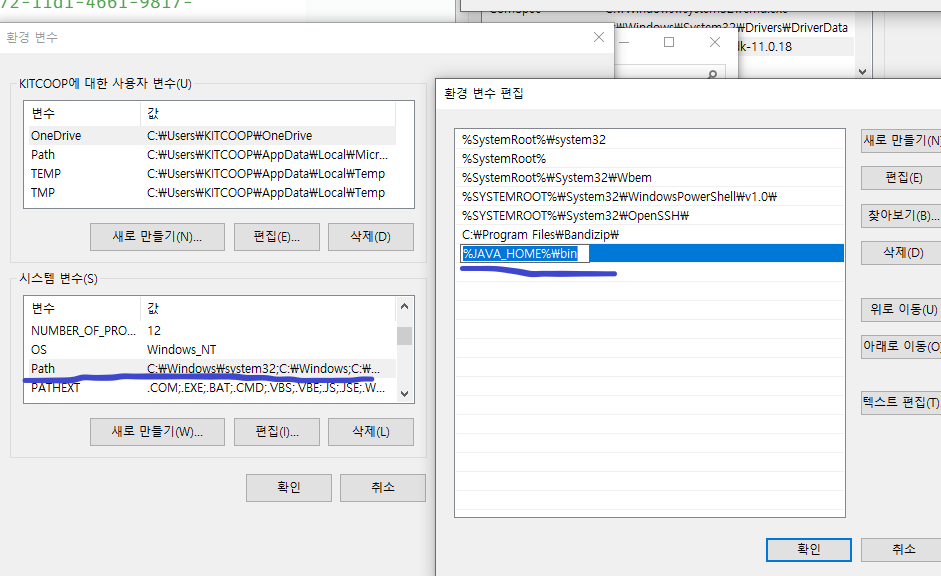
5-4. eclipse
-
자바 설치 후에 실행 가능
-
이클립스 실행 후 > 경로를( java> workspace)폴더에 넣기
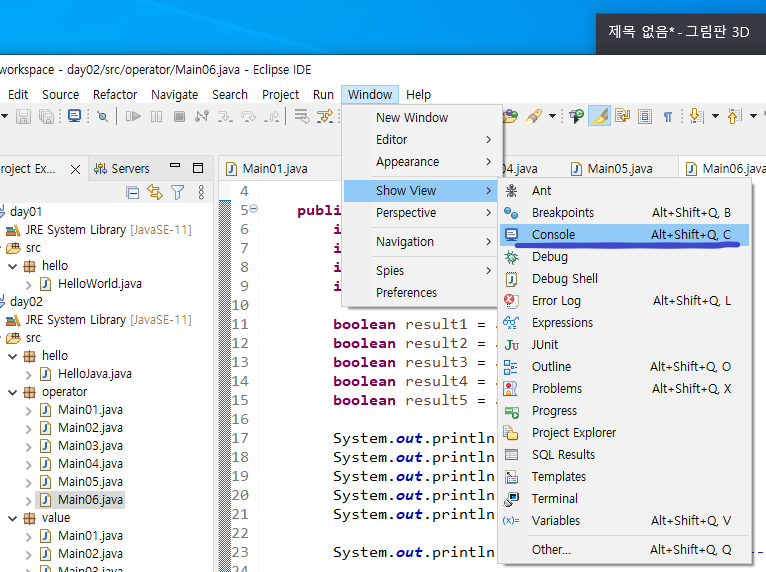
-
window > showview > console 띄우기
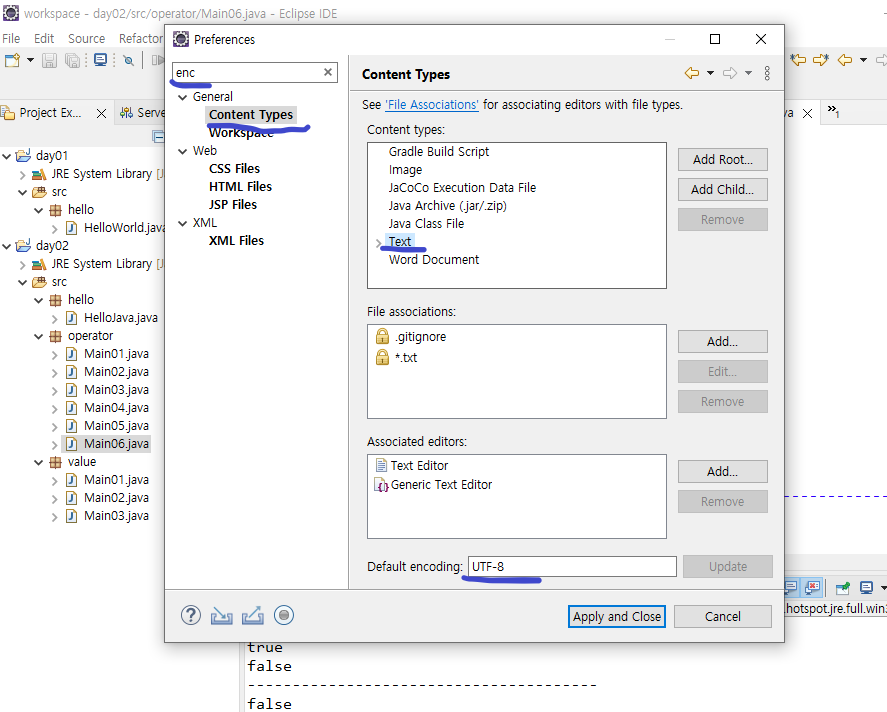
-
window > preferences > enc검색 > content type > text > 밑에 UTF-8 입력
Work space > UTF-8 돼있는지 확인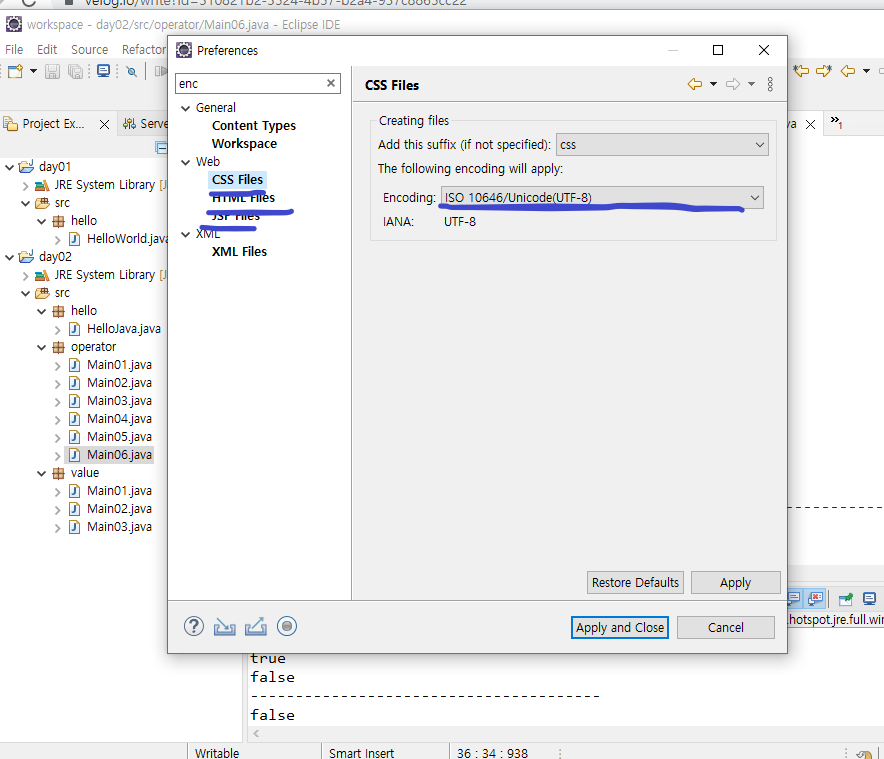
Css files > encoding란 iso 10646/unicode돼있는지 확인
밑에 3개도 똑같이 -
src 우클릭 > new > 패키지 > 만들고 거기 우클릭 > 클래스 > 질문란 첫번째 체크보드 체크
-
자바 17로 돼있는 설정 11로 바꾸기
-windows
winkey(윈도우모양키) + r : 실행
notepad : 메모장
calc : 계산기
cmd : 명령어창-eclipse
ctrl + shift + (+,-) : 확대,축소
ctrl + m : 전체화면
ctrl + d : 현재 커서 라인 전체 삭제
ctrl + z : 실행취소(뒤로 가기)
ctrl + y : 실행취소(앞으로 가기)
ctrl + f11 : 실행